Android - одна из самых популярных операционных систем для мобильных устройств. Ее гибкий интерфейс и огромное количество возможностей делают ее привлекательной для пользователей. Одним из важных аспектов использования Android является настройка связи.
Связь на Android можно настроить для различных целей: отправка и прием сообщений, звонки, использование мобильного интернета и многое другое. В этом полном руководстве мы рассмотрим, как настроить связь на Android-устройстве и узнаем о всех возможных опциях.
Прежде всего, чтобы настроить связь на Android, вам необходимо перейти в настройки вашего устройства. Обычно иконка настроек находится на главном экране или в списке приложений. Найдите иконку настроек и нажмите на нее для открытия настроек вашего устройства. Если вы не можете найти иконку настроек, попробуйте пролистать все экраны или воспользуйтесь функцией поиска.
Подключение к сети мобильной связи на Android
Настройка сети мобильной связи на Android
Сеть мобильной связи играет важную роль в нашем повседневном использовании Android устройств. Основное назначение этой сети - обеспечение доступа к Интернету и передача данных посредством мобильной связи. Чтобы связь работала корректно, необходимо настроить подключение к сети мобильной связи.
Шаг 1: Открытие настроек
Перейдите в раздел "Настройки" на своем Android устройстве. Обычно он находится на главном экране или в списке приложений. Найдите и тапните на иконку "Настройки" для того чтобы открыть меню настроек.
Шаг 2: Поиск раздела "Сети и Интернет"
Пролистайте меню настроек вниз и найдите раздел "Сети и Интернет". Тапните на этот раздел для открытия настроек сети и Интернет.
Шаг 3: Подключение к сети мобильной связи
В разделе "Сети и Интернет" найдите и тапните на раздел "Мобильная сеть". Здесь вы найдете настройки для подключения к сети мобильной связи.
Шаг 4: Включение передачи данных
Включите опцию "Подключение к сети" или "Мобильные данные", чтобы разрешить передачу данных через мобильную сеть. Если вы увидите переключатель, установите его в положение "Вкл".
Шаг 5: Подключение к конкретному оператору связи
Автоматические настройки вашего оператора связи уже должны быть установлены на вашем Android устройстве. Если же они не установлены, тапните на раздел "Имена точек доступа" для добавления или настройки конкретного оператора связи.
Шаг 6: Проверка подключения
После того как вы настроили соединение с сетью мобильной связи, сверьте наличие сигнала полоской сигнала на верхней части экрана. Если сигналом присутствует полоска или значок, значит вы успешно подключились к сети мобильной связи.
Обратите внимание: Различные версии Android могут иметь отличия в названиях настроек и разделах, поэтому ваше устройство может отличаться от описанных выше шагов.
Настройки мобильной сети на устройстве Android
Настройки мобильной сети на устройстве Android позволяют пользователю контролировать и настраивать соединение с сотовыми операторами. Это включает в себя настройки данных, роуминга, приоритета сетей, доступа к интернету и другие важные параметры.
Чтобы открыть настройки мобильной сети, необходимо выполнить следующие шаги:
- Откройте "Настройки" на вашем устройстве Android.
- Прокрутите вниз и найдите раздел "Сеть и интернет" или подобное название.
- В разделе "Сеть и интернет" выберите "Мобильная сеть" или "Сотовые сети".
После этого у вас будет доступ к различным настройкам:
- Имена точек доступа (APN): это настройки, которые указывают, как ваше устройство подключается к интернету и сотовым сетям. Вы можете просмотреть и настроить APN, включая тип подключения, имя пользователя, пароль и другие параметры.
- Параметры сети: здесь вы можете настроить, какие сети ваше устройство должно использовать, включая предпочитаемый тип сети (2G, 3G, 4G), возможность автоматического подключения к сети, использование сети только для голосовых вызовов и т. д.
- Роуминг: если вы путешествуете за границу, вы можете настроить параметры роуминга. Здесь вы можете разрешить или запретить роуминг данных, настроить предпочитаемого оператора и т. д.
- Автоматическое получение сети: в этом разделе вы можете выбрать, какое операторское подключение использовать (автоматическое, выбор оператора вручную, выбор сети вручную).
Это лишь некоторые из возможных настроек мобильной сети на устройстве Android. Важно отметить, что реальные настройки могут отличаться в зависимости от модели устройства и версии ОС Android.
Настройка мобильной сети может быть полезна, когда вам нужно изменить тип или приоритет сети, решить проблемы с подключением к интернету, настроить роуминг или настройки APN. Проверьте и настройте эти параметры в соответствии с ваши мобильными потребностями и проблемами для наилучшего опыта использования вашего Android-устройства.
Что делать, если нет связи на Android?

Отсутствие связи на Android-устройстве может быть очень неприятной ситуацией, особенно если вы зависим от связи для работы или общения с другими людьми. Ниже приведены несколько шагов, которые вы можете предпринять, чтобы решить проблему:
- Проверьте сигнал: Убедитесь, что в вашем районе есть сильный сигнал мобильной связи. Иногда проблема может быть вызвана плохим сигналом.
- Перезагрузите устройство: Попробуйте перезагрузить свое Android-устройство. Это может помочь в случае временной проблемы.
- Проверьте настройки сети: Убедитесь, что вы правильно сконфигурировали настройки сети на вашем устройстве. Проверьте, что режим полета не включен и что вы находитесь в зоне покрытия сети.
- Проверьте SIM-карту: Убедитесь, что ваша SIM-карта находится должным образом вставлена в устройство и не повреждена. Попробуйте вытащить и снова вставить SIM-карту.
- Обновите операционную систему: Проверьте наличие обновлений операционной системы Android. Иногда проблемы с сетью могут быть исправлены путем установки новых версий программного обеспечения.
- Проверьте настройки доступа к данным: Убедитесь, что на вашем устройстве включены данные мобильной связи. Вы можете найти эту настройку в меню "Настройки" -> "Безопасность и сеть" -> "Использование данных".
- Сбросьте настройки сети: Если ничто из вышеперечисленного не помогло, попробуйте сбросить настройки сети на вашем устройстве. Вы можете сделать это, перейдя в меню "Настройки" -> "Соединения" -> "Мобильные сети" -> "Сбросить настройки". После этого устройство будет перезагружено и настройки сети будут сброшены к значениям по умолчанию.
- Свяжитесь с оператором связи: Если все остальное не помогло, свяжитесь с вашим оператором связи. Возможно, проблема на их стороне и они смогут предложить дополнительную помощь или решение.
Помните, что эти шаги могут помочь в решении большинства проблем с отсутствием связи на Android-устройстве. Однако, если проблема продолжает оставаться нерешенной, вам может понадобиться обратиться за помощью к специалистам.